Adapter USB-HDMI pobiera dane wideo z portu USB laptopa i konwertuje je na dane wideo kompatybilne z HDMI (High-Definition Multimedia Interface). Po wykonaniu tej czynności strona HDMI adaptera USB-HDMI wysyła dane do urządzenia wyświetlającego, takiego jak monitor, za pomocą kabla HDMI.
Całkiem proste, prawda? Jednak podczas korzystania z adaptera należy wziąć pod uwagę kilka rzeczy. To znaczy, w tym wersja portu USB, typ, aw niektórych przypadkach nawet sterownik. Po podłączeniu wszystkiego jest jeszcze kilka rzeczy, które musisz zrobić, zanim uzyskasz pożądane wyjście wideo.
Co musisz wiedzieć
Zanim zaczniemy korzystać z USB-na-HDMI, zbierz następujące zasoby:
 kabel HDMI sterownik adaptera USB-HDMI
kabel HDMI sterownik adaptera USB-HDMI
Jeśli używasz adaptera USB C-HDMI, upewnij się, że port USB-C w laptopie obsługuje przesyłanie danych wideo. Nie wszystkie porty USB C obsługują przesyłanie danych wideo. Możesz sprawdzić, czy port USB C w laptopie obsługuje przesyłanie danych wideo.

 i DisplayPort
i DisplayPort 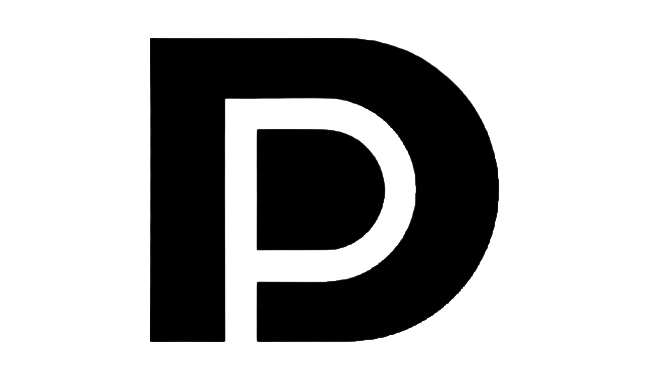
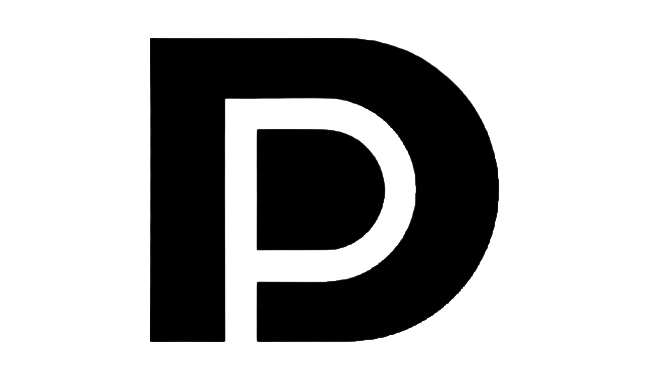 nie obsługuje danych wideo przenosić.
nie obsługuje danych wideo przenosić.
To samo nie dotyczy USB typu A. Jeśli masz przejściówkę z USB A na HDMI, możesz podłączyć ją do dowolnego portu USB w laptopie, aby uzyskać żądane wyjście. Nie zalecamy jednak korzystania z portu USB typu A w wersji niższej niż 3.0, ponieważ jego szybkość przesyłania danych jest niska w przypadku przesyłania danych wideo.
Wideo HD wymaga minimalnej szybkości przesyłania wynoszącej 750 Mb/s. Dlatego ignorujemy wersje USB niższe niż 3.0. USB 3.0 obsługuje prędkość transferu do 4,8 Gb/s, co jest idealne dla danych wideo Full HD.
Dlatego zalecamy podłączenie adaptera USB A-HDMI do portu USB 3.0 w laptopie, jeśli chcesz płynnego obrazu na ekranie.
W większości przypadków porty USB 3.0 są zwykle kolorowe. Jeśli Twój komputer nie ma żadnych kolorowych portów USB, sprawdź w instrukcji obsługi komputera, gdzie znajdują się porty USB 3.0.
Podłączanie przejściówki USB na HDMI


W zależności od typu USB-to-Adapter HDMI, musisz podłączyć adapter do portu USB typu A lub USB typu C. Jeśli masz przejściówkę USB-HDMI z męskim portem USB A, musisz podłączyć koniec USB do portu USB 3.0 w swoim urządzeniu.
Przejściówka USB A-HDMI
Podłącz końcówkę USB adaptera do laptopa. Upewnij się, że adapter jest podłączony do portu USB 3.0 typu A. 
 Podłącz drugi koniec adaptera do kabla HDMI.
Podłącz drugi koniec adaptera do kabla HDMI.
 Na koniec podłącz drugi koniec kabla HDMI do urządzenia wyświetlającego.
Na koniec podłącz drugi koniec kabla HDMI do urządzenia wyświetlającego.

USB C do HDMI str ort
Podłącz przejściówkę z USB C na HDMI do portu USB C w laptopie, który obsługuje DisplayPort.
 Podłącz drugi koniec adaptera USB-HDMI do kabla HDMI.
Podłącz drugi koniec adaptera USB-HDMI do kabla HDMI.
 Na koniec podłącz drugi koniec kabla HDMI do urządzenia wyświetlającego.
Na koniec podłącz drugi koniec kabla HDMI do urządzenia wyświetlającego.
Po podłączeniu wszystkich elementów włącz laptopa i podłącz monitor do źródła zasilania. Jeśli adapter jest typu plug-and-play, monitor powinien automatycznie wykrywać dane wideo z laptopa i wyświetlać je na urządzeniu wyświetlającym.
Jeśli monitor nic nie wyświetla, należy zainstalować przejściówkę USB na HDMI sterownik.
Pobierz i zainstaluj sterownik adaptera USB do HDMI
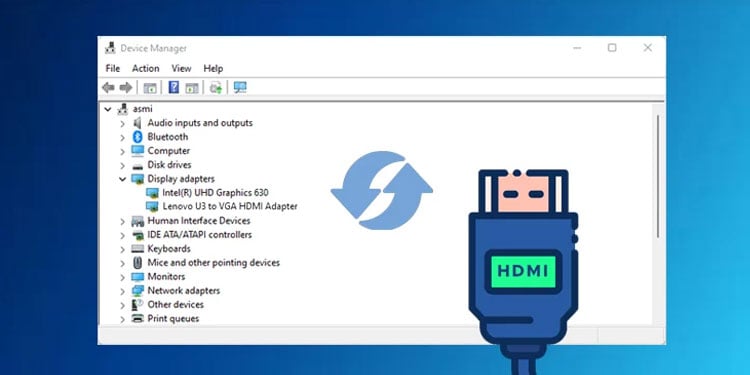
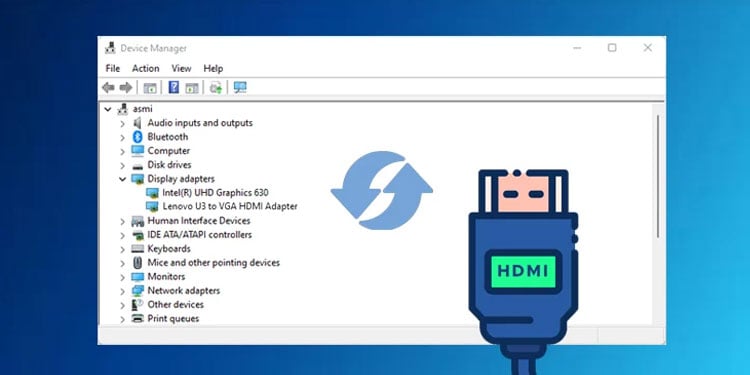
Każdy sprzęt podłączony do systemu będzie działał tylko wtedy, gdy zostaną zainstalowane prawidłowe sterowniki. System Windows automatycznie instaluje odpowiedni sterownik urządzenia dla większości składników sprzętowych.
Jeśli system Windows nie pobierze sterownika automatycznie, musisz pobrać wymagany sterownik ręcznie.
Niestety, każdy sterownik USB-HDMI, który znajdziesz w Internecie, może nie działać. Potrzebujesz sterownika adaptera dostarczonego przez producenta.
Przeczytaj instrukcję obsługi dołączoną do adaptera USB-HDMI.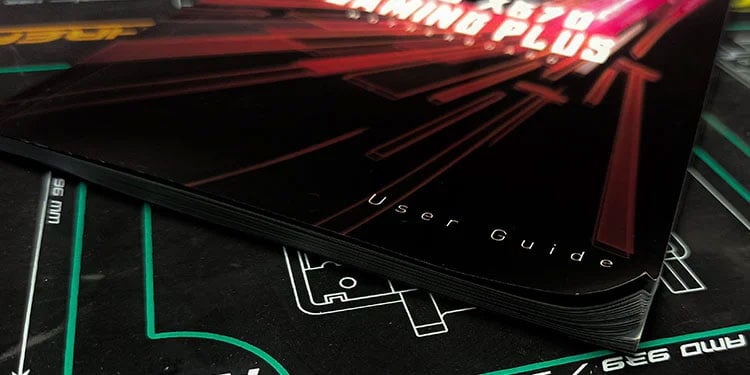
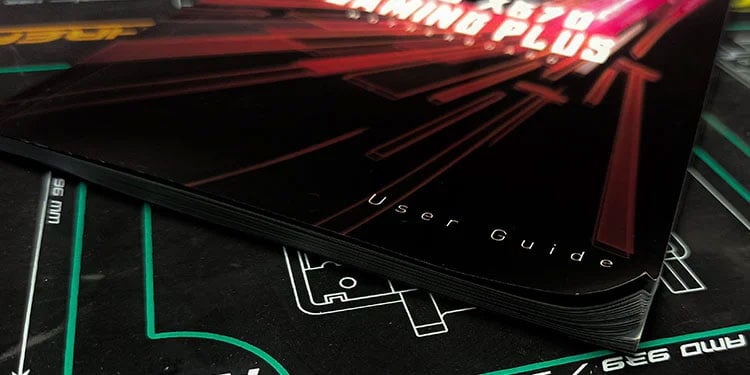 Sprawdź, czy instrukcja zawiera link do pobrania sterownika karty. Otwórz przeglądarkę internetową i wprowadź link wymieniony w instrukcji obsługi. Sterownik powinien zostać pobrany automatycznie po otwarciu łącza. Jeśli tak się nie stanie, może być konieczne wybranie konkretnego sterownika ze strony internetowej. Po zakończeniu pobierania uruchom pobrany plik jako administrator, aby zainstalować sterownik USB do HDMI.
Sprawdź, czy instrukcja zawiera link do pobrania sterownika karty. Otwórz przeglądarkę internetową i wprowadź link wymieniony w instrukcji obsługi. Sterownik powinien zostać pobrany automatycznie po otwarciu łącza. Jeśli tak się nie stanie, może być konieczne wybranie konkretnego sterownika ze strony internetowej. Po zakończeniu pobierania uruchom pobrany plik jako administrator, aby zainstalować sterownik USB do HDMI.
Jeśli przejściówka USB na HDMI nie ma instrukcji obsługi, sprawdź nazwę producenta przejściówki na samej przejściówce. Powinien znajdować się po jednej ze stron. Po uzyskaniu nazwy producenta możesz wyszukać w Internecie sterownik adaptera USB-HDMI.
Ustaw tryb projekcji i wyrównanie ekranu
Po zainstalowaniu sterownika możesz musisz ustawić tryb projekcji i wyrównanie monitora, jeśli chcesz rozszerzyć swój wyświetlacz.
Naciśnij klawisz Windows + P, aby otworzyć okno trybu projekcji. Kliknij jedną z opcji Tylko ekran komputera, Rozszerz, Duplikuji Tylko drugi ekran.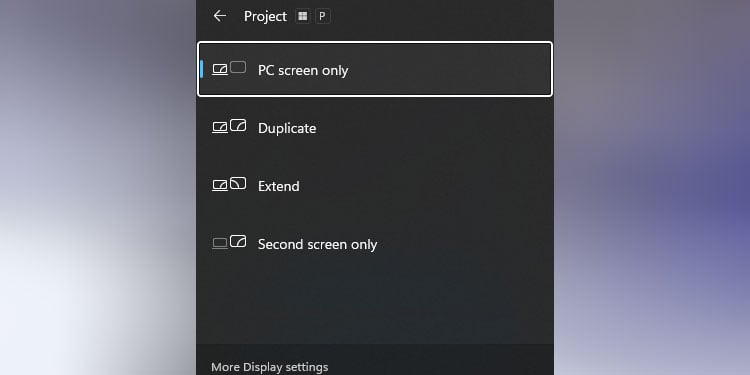
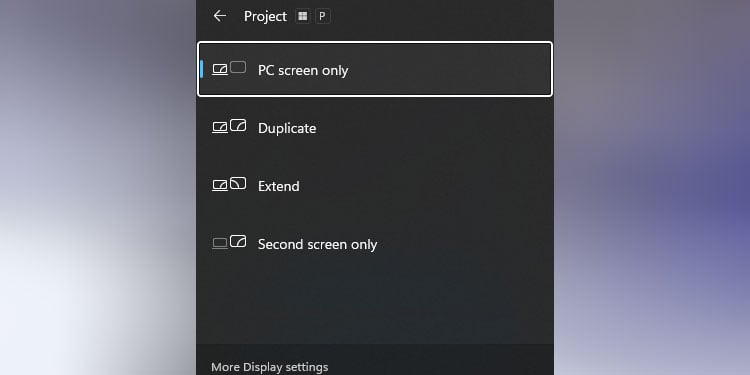
Jeśli ustawisz trybu projekcji na Rozszerz, musisz wyrównać monitor. Możesz to zrobić za pomocą ustawień ekranu.
Naciśnij klawisz Windows + I, aby otworzyć ustawienia systemu Windows. Przejdź do System > Wyświetlacz. Tutaj możesz zobaczyć liczbę ekranów podłączonych do twojego systemu wraz z ich odpowiednią liczbą. 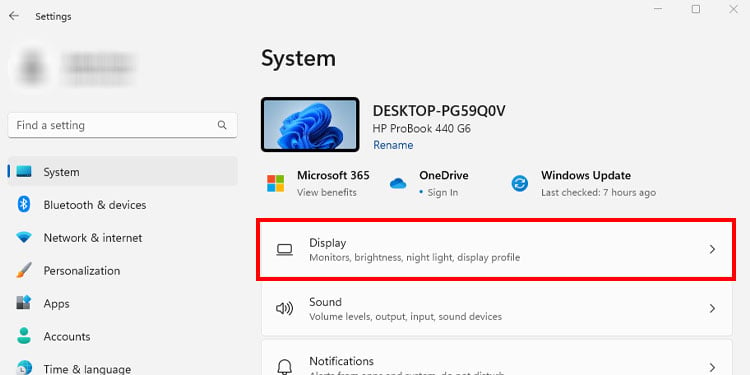
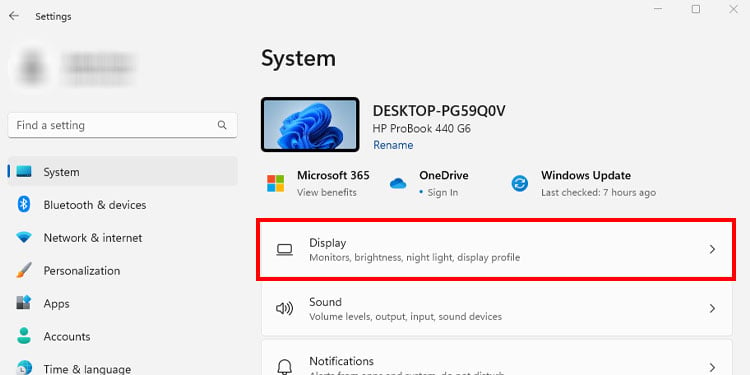 Kliknij Zidentyfikuj, aby poznać numer i odpowiadający mu monitor.
Kliknij Zidentyfikuj, aby poznać numer i odpowiadający mu monitor.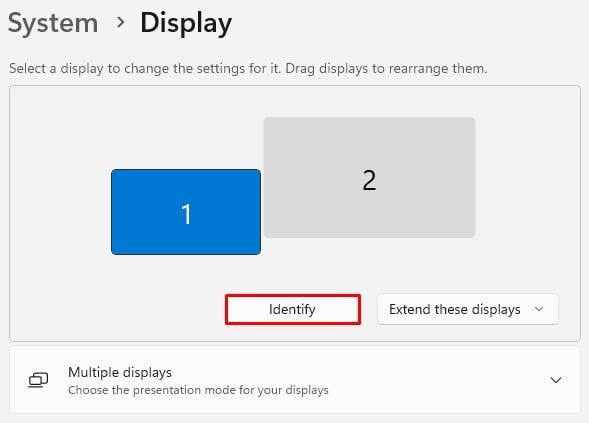
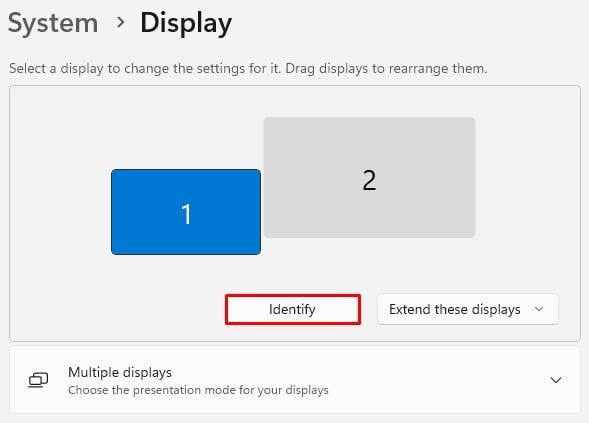 Za pomocą myszy zmień wyrównanie monitora, aby pasowało do fizycznego położenia ekranów.
Za pomocą myszy zmień wyrównanie monitora, aby pasowało do fizycznego położenia ekranów.